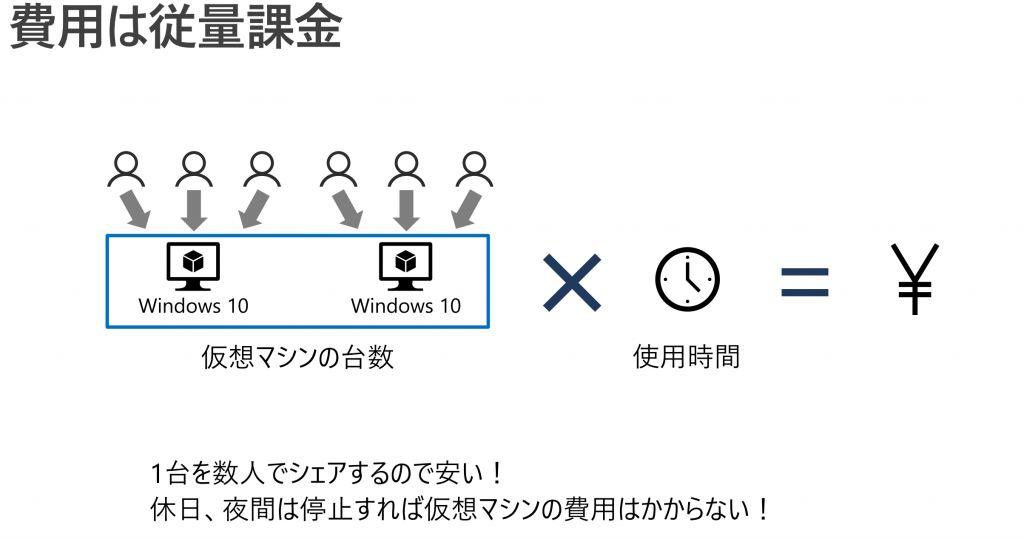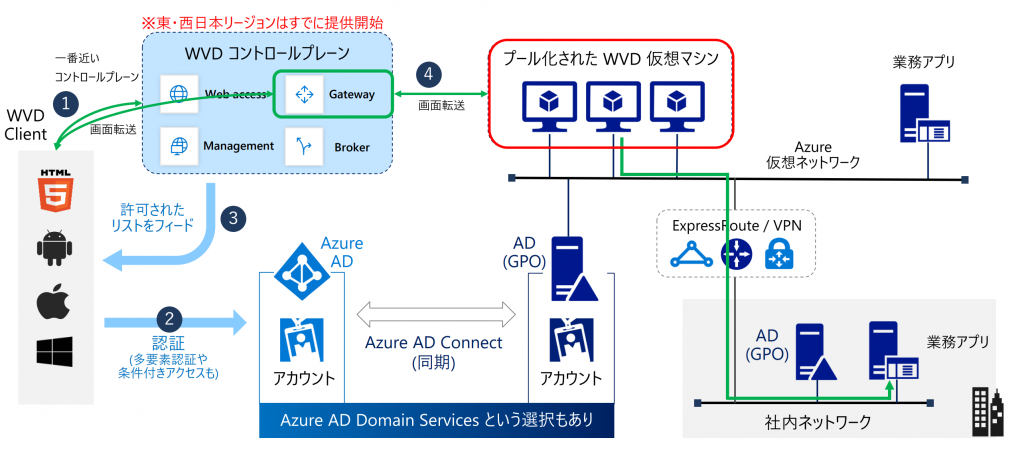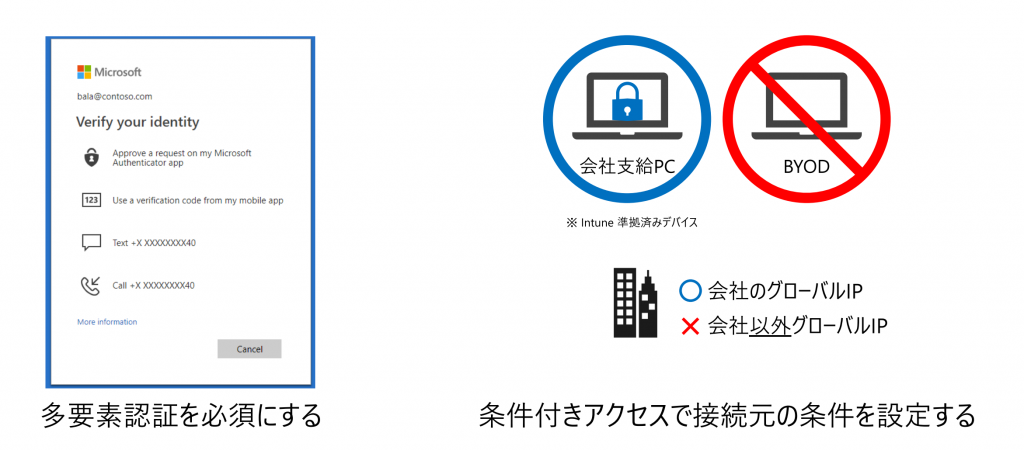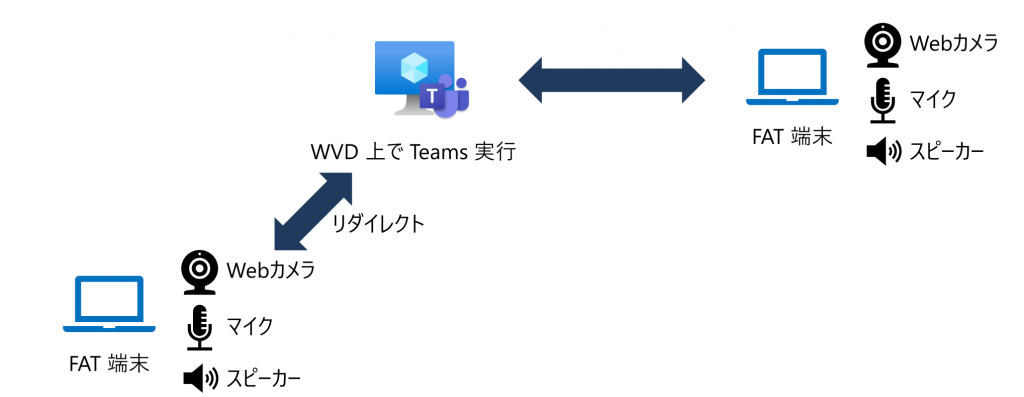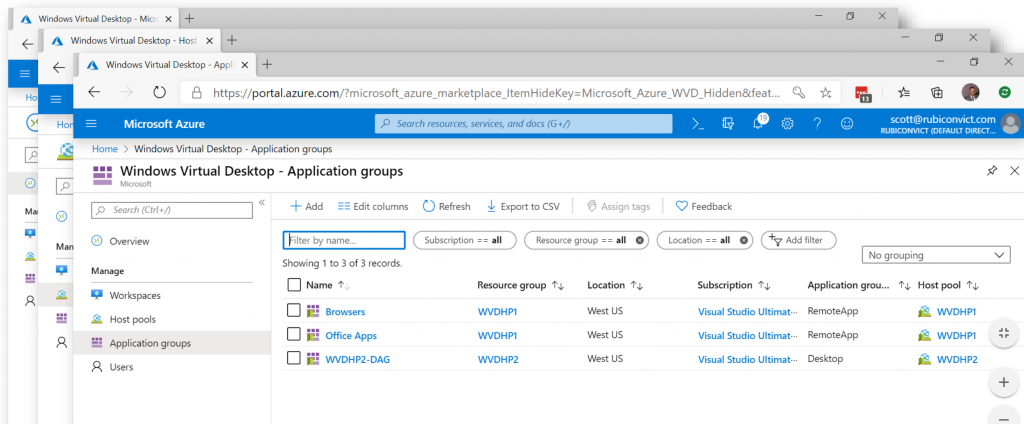テレワークでAzure Virtual Desktop(AVD 旧 Windows Virtual Desktop)を利用するメリット!よくある質問も解説

目次
※2023年2月13日更新
皆さんの会社では、生産性を下げずにテレワークができる環境は整っていますか?テレワーク環境を整えようとすると、セキュリティ面と、使い勝手の両立がなかなか難しく悩まれるIT担当者の方も多いと思います。
今注目を集めているマイクロソフトが提供する DaaS 「Azure Virtual Desktop(AVD 旧 Windows Virtual Desktop) 」を使うと、非常に低コストに、オフィスにいるのと同じように仕事ができる環境を構築できるのはご存じでしょうか?
Azure Virtual Desktopを使うメリットは何か、ご紹介したいと思います。
- VDIを使ったリモートワークを検討してる
- AVDの特徴やメリットが知りたい
- VDIを利用したテレワークの導入事例はあるのか
- AVDを利用する際の細かい疑問点を解消したい
上記のような興味や疑問をお持ちの方、リモートワークの推進を検討されている方はぜひご一読ください。
※なお、本記事は2020年4月28日に日本マイクロソフト森居様にご登壇いただいたオンラインセミナーの内容をまとめたものです。詳細については、セミナーをオンデマンド動画にて提供しておりますので下記をご参照いただければと思います。
>>4月28日開催:「いますぐリモートワークを始めよう!~Microsoftで高いセキュリティ環境を実現する方法~」オンデマンド動画
1.Azure Virtual Desktop(AVD)のメリット
はじめにAzure Virtual Desktop (AVD)がどのようなサービスであるのか、その主な特徴を4点にまとめて解説します。
①Microsoftのサービスだから既存のライセンスを活用できること
VDIとはVirtual Desktop Infrastructure(仮想デスクトップ環境)の略語で、おおまかに言うと、パソコンのデスクトップ環境をサーバー上に仮想的に作り出し、ネットワークを通じて利用する仕組みとなります。
バーチャル上に存在するパソコンをネットワークを通して利用するため、ネットワークに接続できる環境とデバイスがあれば場所や時間を問わずに仮想デスクトップを利用することが可能です。
そして、Microsoftが提供しているVDIサービス、それがAVDとなります。
Micrsoftが提供しているので、すでにWindows 10 EnterpriseのライセンスやMicrosoft 365のE3以上のライセンスをお使いの方はこのサービスを利用できる権利があります。
必要な環境については、下記のブログに記載しているのでぜひご参考ください。
>>Azure Virtual Desktop (AVD)とは!MicrosoftのDaaSがついに公開︕︖
・どのライセンスがAVD 上で使えるか整理したい方には、ライセンスの比較表もございます。ぜひご覧くださいませ。
>VDI on Azure で利用できる!マイクロソフトライセンス比較表を無償ダウンロード
②低コストであること
Azure Virtual Desktop (AVD)の価格は今までのVDI市場からすると驚くほどの低コストとなっており、その理由の一つに「価格の計算方法が利用する仮想マシンの台数から計算される」というものがあります。
利用する仮想マシンの台数から利用料金が算出されるので、その仮想マシンを複数人のユーザーでシェアできればその分利用料がお得になるといった仕組みです。(Windows 10マルチセッション機能)
この仕組みを利用すると、1VDIあたり5,000円~6,000円/月ほどで導入できます。価格については、概算になりますがシミュレーションも可能ですのでお試しください。
\かんたん1分で完了!AVD料金シミュレーション/
③従量課金制だから無駄がないこと
Azure Virtual Desktop (AVD)が低コストになる理由には、Azure Virtual Desktop (AVD)が使った時間の分だけ課金される従量課金制度を採用しているという点も挙げられます。
Azure Virtual Desktop (AVD)は従量課金制度のため、従来の一般的なVDIサービスのような年会費やユーザー数による利用制限がなく、安い金額からそのサービスの利用が可能です。
例えば、休日や夜間に利用しないと決めることで料金が安くなるなどが分かりやすい例として挙げられます。
④テレワークに最適であるということ
前述の通り、Azure Virtual Desktop (AVD)はVDIサービスです。そのため、ユーザーは場所を選ばずに同一のデスクトップ環境に接続できるので、在宅勤務などのテレワークにも最適です。
また、本記事内で後述もしますが、Azure Virtual Desktop (AVD)はセキュリティ面も優れているので、リモートワーク時に心配されるような情報漏洩のリスクも抑えられます。
2.Azure Virtual Desktop (AVD)の使い方
Azure Virtual Desktop (AVD)にはマルチセッションと呼ばれる機能が搭載されており、このマルチセッション機能によりAVDユーザーは一般的なVDIを利用する場合と比べて次のようなメリットを得られます。
- 仮想マシンの台数を削減→管理工数やコストの削減
- 仮想マシンの台数を削減しつつも高いアプリの互換性を維持
SBC(サーバーベースコンピューティング)と呼ばれる仮想マシンを集約する方式の場合は一般的にアプリの互換性が低くなる特徴がありますが、Azure Virtual Desktop (AVD)にはそうしたデメリットもありません。例えば、Azure Virtual Desktop (AVD)では次のようなクライアントをサポートしています。
【App】Windows, iOS, Android, macOS
【Web】Windows, macOS Chrome OS, Linux
またデスクトップ配信とアプリケーション配信の両方をAzure Virtual Desktop (AVD)1つで実現可能です。ユーザーグループに合わせて配信方式を設定することができます。
デスクトップ配信=通常のPCと同じ使い勝手で操作できる
アプリケーション配信=特定のアプリケーションのみ配信
3.VDIを活用したテレワーク導入事例
ニトリ様では事業のグローバル化への対応や従業員の働きやすい環境づくりが課題となっていました。
その課題の対応策の一つとして、ニトリ様はVDIを採用して活用したことで次のような効果が得られたそうです。
- 約70名の社員が在宅勤務で活用(働き方の多様化推進)
- 海外拠点でも同様に70名が活用(海外での業務効率向上)
- PCの一元管理により運用コスト30%低減
VDIを使えばPCの一元管理による管理コスト低減ができるので、IT部門担当者の負担軽減、つまり働きやすい環境づくりにも貢献できます。
なお、このニトリ様のテレワーク事例は下記のページに詳細を記載していますのでより深く知りたい方はご確認ください。
4.Azure Virtual Desktop (AVD)でよくある質問
ここからは、セミナーでAzure Virtual Desktop (AVD)の導入や使用に関して寄せられる「よくある質問」についてその内容と回答についてまとめて紹介していきます。
Q.社外からオンプレのファイルサーバー・業務サーバーにアクセスできるのか?
社外からでもAzure Virtual Desktop (AVD)を利用すればオンプレミス(AVDで使用するような外部のサーバーでない内部のサーバー)のファイルサーバーや業務サーバーにアクセス可能です。
社内ネットワークとAzure Virtual Desktop (AVD)の仮想マシンをVPNで接続し、その仮想マシンをユーザーが操作することで、社外からであってもデータの取り出しなどの処理ができます。
Q.Azure Virtual Desktop (AVD)に安全にアクセスできるのか?
Azure Virtual Desktop (AVD)はセキュリティの面も優れています。Azure Virtual Desktop (AVD)利用には認証システムが採用されているため、その利用にはパスワードなどの情報が必要です。
そのため、見ず知らずの第三者がAzure Virtual Desktop (AVD)を利用することはできません。また、Azure Virtual Desktop (AVD)に接続できるPCを制限する設定もでき、例えば社用のPCでしかAzure Virtual Desktop (AVD)に接続できないなどといった使い方も可能です。
さらに、Azure Virtual Desktop (AVD)にアクセスできる範囲を社内のみに設定することも可能なので、安全面に優れていると言えます。
Q.Azure Virtual Desktop (AVD)上でビデオ通話(Web会議)はできるのか?
マイクやカメラ、スピーカーを準備して手元のAzure Virtual Desktop (AVD)を利用する端末に接続すれば、Azure Virtual Desktop (AVD)上でもビデオ通話が可能です。
また、Azure Virtual Desktop (AVD)を介さずにPC端末同士で直接通信する「AV redirection」という機能を使えばより快適にビデオ通話が可能になります。
>>AVDでTeams(Web会議)が利用可能に!AVDに最適化されたTeamsについてはこちら
Q.GUIで管理できるのか?
Azure Virtual Desktop (AVD)はGUIで管理可能です。Azure Virtual Desktop (AVD)はPowerShellと呼ばれるスクリプト言語を使わなくても、そのほとんどの操作をマウスやタッチパネルで可能で管理しやすくなっています。
このGUIによる管理操作のデモ動画を確認したい方は下記の動画をご確認ください。
Q.ローカル端末とのデータのやり取りは制御できるのか?
Azure Virtual Desktop (AVD)ではローカル端末とのデータのやり取りの制御が可能です。Azure Virtual Desktop (AVD)上にあるファイルを接続しているデバイスにコピーすることを許可することも拒否することもできます。
また、Azure Virtual Desktop (AVD)に接続している端末で使用しているプリンタに印刷指示を出すことも可能です。なお、利用できるデバイスはOSやアプリ、Web Clientによって異なるため、詳しくはこちらのURLをご確認ください
Q.完全な閉域はできるのか?
Azure Virtual Desktop (AVD)を使って完全な閉域をつくることは可能です。
ただし、マイクロソフトが提供するネイティブAzure Virtual Desktop (AVD)だけでは完全な閉域をつくることが難しいです。そのため、完全な閉域を構築したい場合にはAVDをベースとしたサービスの「Citrix Cloud with AVD」や「Vmware Horizon Cloud with AVD」をご検討ください。
Q.画面転送の通信料はかかるのか?
画面転送費用は仮想マシンとAzure Virtual Desktop (AVD)コントロールプレーン(管理基盤)がいずれも同一地域(東日本/西日本)のものを使用する場合には発生しません。
ただし、仮想マシンとAVDコントロールプレーンが異なるものを使用する場合、例えば仮想マシンが東日本でAVDコントロールプレーンが西日本を利用する場合には通信料が発生します。
※ExpressRouteやVPNを経由する通信がある場合は別途費用がかかります。
Q.仮に東日本で災害があった場合、自動的に西日本の設定に切り替わるのか?
災害などが原因でデータセンターが機能停止になった場合、Azure Virtual Desktop (AVD)では東日本、西日本といった地域設定が自動で切り替わるケースと切り替わらないケースがあります。
例えば東日本で災害があり、東日本のAzure Virtual Desktop (AVD)管理基盤が使用不可能となった場合には、自動的に西日本のAzure Virtual Desktop (AVD)管理基盤に接続されるため問題はありません。
ただし、Azure Virtual Desktop (AVD)の仮想マシンは東日本と西日本で独立して作られているため、話が変わってきます。
東日本のデータセンターが災害などを原因に使用不可となった場合に、西日本のデータセンターの仮想マシンで代替するのであれば、事前に準備をしておかなければなりません。
Azure Virtual Desktop (AVD)の仮想マシンを東日本だけでなく、西日本側にも作ることで災害などの緊急時に切替可能となりますが、その分の費用が必要となります。
Q.シンクライアントの使用はできるのか?
シンクライアントは使用できるケースとできないケースが現時点ではあります。WindowsをベースとしたシンクライアントはAzure Virtual Desktop (AVD)に対応しています。
なお、Linaxベースのシンクライアントに関しては現時点対応しておらず、今後Azure Virtual Desktop (AVD)対応端末が各シンクライアント端末メーカーから発売される予定です。
公式に対応するシンクライアント端末のメーカーが発表されました。
シン クライアントを使って Azure Virtual Desktop に接続する >
10ZiG社、Dell社、HP社、IGEL社、NComputing社、Stratodesk社の一定のシンクライアント端末がご利用いただけます。
Q.Windows 7は使用できるのか?
Windows 7でもAzure Virtual Desktop (AVD)は使用可能です。AVDが利用可能なWindows 7ですが、正式サポートされているのは64ビット版のみで基本的に32ビット版での使用はできません。
また、Windows 7ではAVDのマルチセッションが使用できない点にも注意が必要です。
AVD上でのWindows 7の利用は2023年1月をもって終了しました。
Q.USBは使えるのか?
USBはAzure Virtual Desktop (AVD)で使えるケースと使えないケースがあります。USBに限らずプリンターなどの周辺機器のAzure Virtual Desktop (AVD)での使用可否はOSやアプリ、Web Clientといった諸条件により異なるため、詳しくはこちらのURLをご確認ください。
5.AVDを試してみたい方へ
AVDを具体的にご検討いただいている方もいらっしゃるかと思いますが、実際には気になる点がいくつもあるかと思います。
例えば、
・GPUを必要とするアプリも遅延なくサクサク動くのか?
・社内ネットワークやオンプレミス接続におけるベストな構成が分からない。
・障害やメンテナンスなどの頻度が高かったらどうしよう。
これらの不安を解消するために検証でスモールスタート、
その後社内へ展開することが一般的ではありますが、
検証用の費用を社内で調整するのも一苦労かと存じます。
そこで、少しでもお客様のご負担を減らし、AVDをより多くの方にお試しいただけますよう、現在、日本マイクロソフトより検証用として支援金のご用意がございます。
マイクロソフト支援金額:1社につき最大100万円
適用:先着順(※枠に限りがあり、現在10社限定とさせていただいております)
適用期間:2022年11月25日までにご相談をいただける方
1社につき最大100万円とは、AVD検証時に必要となる初期構築費用を補うための支援金です。
ご要件にもよりますが、一般的な構成にて検証を実施いただく場合には、マイクロソフトからの支援金で全て補うこともできるので、構築費用は実質「無償」で検証いただけます。
今だけのキャンペーンですので、ご興味をお持ちいただいた際にはお早めにお問い合わせくださいませ。
いまだけの期間限定パッケージですので、ご興味をお持ちいただけましたらお早めにお問い合わせください!
この記事を書いた人

- Azure導入支援デスク 編集部
-
こんにちは!日商エレクトロニクスでは、Microsoft Azure活用に関する有益な情報を皆様にお届けしていきます。Azure移行、データ活用、セキュリティなどに関するお困りごとや、Microsoft Azureに関する疑問点などお気軽にご相談ください。
ブログにしてほしいネタなどのリクエストもお待ちしております。
この投稿者の最新の記事
- 2024年3月27日ブログデータレイクとは? ~DWHとの違い、メリット、活用例などをわかりやすく解説~
- 2024年3月6日ブログデータカタログとは?~機能、導入のメリット、導入方法まで解説~
- 2024年2月19日ブログMicrosoft Azure とは?基本概要、5大メリット、主要サービスを解説
- 2024年2月6日ブログ今さら聞けない「DWH」とは? ~データベースやデータマートとの比較も含めて解説!~